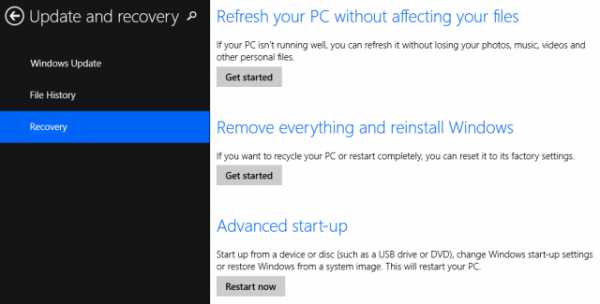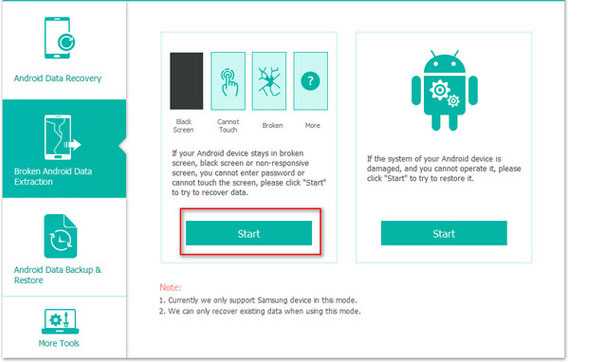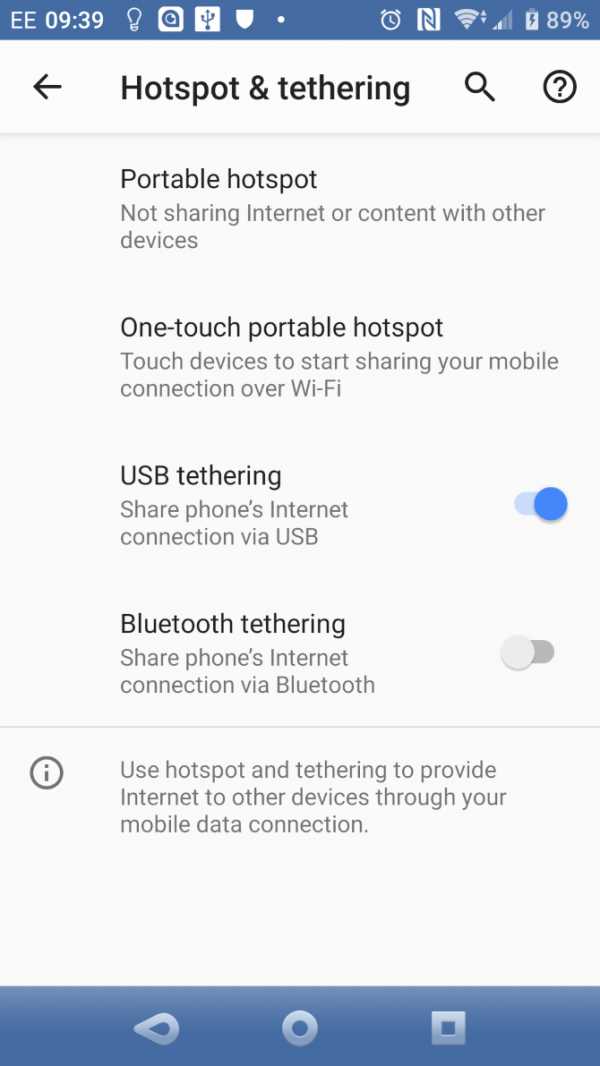Как почистить от вирусов самсунг
Как избавиться от вирусов на телефоне
Если ваш телефон начал вести себя странно: он долго включается, медленно загружает программы и скачивает что-то без вашего ведома, можно с уверенностью сказать, что где-то на просторах сети вы подхватили вирус. Чтобы узнать, как от него избавиться, прочитайте данную статью с пошаговой инструкцией чистки смартфона от вредоносных программ.
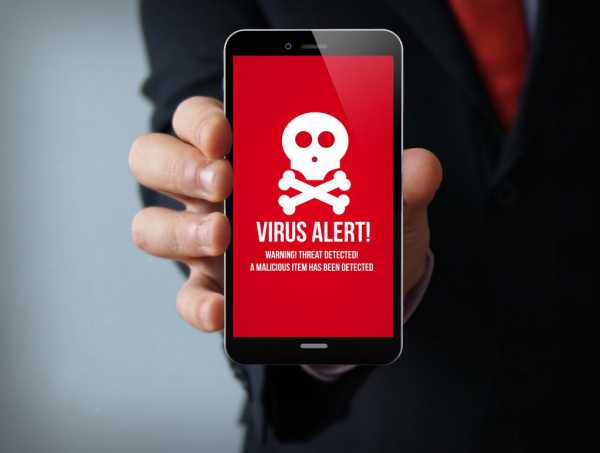
Вытащите SIM-карту, чтобы не списались деньги со счета
Первое, что нужно сделать — вытащить сим-карту из телефона. Дело в том, что большая часть вирусов на Android предназначена для незаметного выкачивания денег из пользователя. Они либо начнут пропадать по чуть-чуть и постоянно, либо со счета разом спишется крупная сумма денег. Если вы заподозрили свой смартфон в заражении, смело вытаскивайте симку и только потом приступайте к дальнейшим действиям.
Даже если определенная сумма уже списалась, SIM-карту все равно нужно достать, чтобы избежать потерь в дальнейшем.
Сим-карту можно не трогать лишь в том случае, когда счет вашего номера отрицательный, либо симка заблокирована за неуплату. При минусовом балансе никакие вредоносные программы списать деньги с вашего номера не смогут.
Скачайте антивирус, которому доверяете через Wi-Fi
Если у вас дома подключен Wi-fi, скачайте через него антивирус из Google Play. Также раздать интернет можно с любого другого устройства, имеющего доступ в сеть, через «мобильную точку доступа». Если эти варианты не подходят, попробуйте воспользоваться любой из бесплатных сетей Wi-fi в вашем городе: такие бывают в кафе или торговых центрах.
После того, как вы подключились к беспроводному интернету, зайдите в Google Play Market и введите в поиске «Антивирус на андроид». Перед вами откроется список антивирусных программ для операционной системы. Теперь осталось дело за малым: выбрать подходящую утилиту. Можете качать любую понравившуюся, однако, обращайте внимание на количество скачиваний и отзывы пользователей: некоторые из программ бесполезны и не окажут никакого эффекта.
Рекомендуется использовать следующие утилиты:
- Антивирус Dr.Web Light — есть две версии: урезанная Light и платная, обе хорошо справляются со своей задачей;
- Kaspersky Internet Security — бесплатный антивирус от известной лаборатории Касперского;
- ESET Mobile Security — платная антивирусная программа, в бесплатной присутствует реклама;
- Avast антивирус — еще один антивирус, полная версия стоит денег.
Как видите, все вышеперечисленные программы популярны и находятся на лидирующих местах в Google Play, что дает гарантию их работоспособности.
Вы можете скачать любой другой антивирус, но старайтесь устанавливать те утилиты, которыми пользовались вы или ваши знакомые. Если такой возможности нет, читайте отзывы о программах.
Для наилучшего эффекта можно почистить систему одним антивирусом, затем удалить его и скачать другой — так как у подобных программ разные базы, то и результат будет, скорее всего, разный. Но не устанавливайте две антивирусные утилиты одновременно: это приведет к ошибкам.
Проверьте устройство антивирусом и удалите все найденные вирусы
Когда вы определились с лечащей программой, теперь осталось ею воспользоваться:
- Запускаем установленное приложение.
- В зависимости от программы, необходимо нажать кнопку «Сканировать», «Проверить на вирусы», «Проверить систему» или что-то подобное.
- Начнется процесс проверки: он может занять длительное время, телефоном в это время пользоваться нельзя, так что наберитесь терпения.
- За проверкой можно наблюдать на экране телефона либо свернуть ее: тогда она будет отображаться в шторке.
- После окончания проверки система известит вас об этом и выведет на экран список вредоносных файлов. Смело выбираем их все и жмем «очистить».
- Ждем, пока утилита удалит вредоносные файлы и закрываем программу.
- Перезагружаем телефон и проверяем его на работоспособность.
Если антивирус не выдал ни одного зараженного файла, удалите программу и попробуйте скачать другую. Если это не помогло, а телефон продолжает вести себя странно, возможно, дело в прошивке: лучше обратиться в сервисный центр.
Бывает так, что файл вируса забрался вглубь системы и не удаляется так просто: лечащая программа может требовать рут-права или выдавать ошибку. Попробуйте проверить телефон другими подобными приложениями, а если не поможет — сбросьте телефон на заводские настройки. Как это сделать, вы можете найти на тематических форумах. Только не забудьте сохранить все нужные файлы перед сбросом.
В случае, если деньги с сим-карты продолжают сниматься, обратитесь в салон связи оператора — возможно, дело не в вирусах, а в платных подписках или услугах.
Удалите антивирус, который установили
После того, как вы почистили свой смартфон, удалите установленный антивирус. Дело в том, что лечащая утилита, помимо основной функции, имеет кучу дополнительных: очистка от ненужных файлов, перенос приложений, автозагрузка, блокировка программ и прочее. Некоторые из них любят показывать рекламу без вашего ведома или устанавливать экраны блокировки. Если вы уверены, что эти функции вам пригодятся, можете оставить программу. Но для большинства пользователей они бесполезны, ведь все нужное можно сделать с помощью стандартных средств Android, а подобные программы «висят» в оперативной памяти, захламляют систему и занимают память.
Проверка в режиме реального времени, то есть, когда антивирус функционирует постоянно, чаще всего стоит денег. Если вы не имеет возможности платить за утилиту — удалите ее и скачайте в следующий раз при подозрении на заражение. Можно периодически скачивать программу и проверять систему в целях профилактики.
Итак, теперь вы знаете, что нужно делать, когда телефон вдруг «зажил своей жизнью». Не обязательно постоянно держать лечащие утилиты в системе, достаточно просто быть осторожным и скачивать программы только из проверенных источников.
Оцените статью: Поделитесь с друзьями!Как удалить вирус с телефона Android (4 простых шага)
Есть ли на моем телефоне Android вирус? Он заражен вредоносным ПО или вредоносным приложением? Будет ли моя личная информация храниться для выкупа? Если вы задаете эти вопросы, то вот полезная информация об устройствах Android и антивирусных приложениях, которые могут вам помочь.
Вирусы и другие виды вредоносного ПО
Что вирусы и другое вредоносное ПО могут сделать с телефонами Android?
Признаки того, что на вашем телефоне Android может быть вирус или другое вредоносное ПО
Как проверить наличие вирусов и других вредоносных программ на телефоне Android
Как удалить вирусы и другое вредоносное ПО с Android-устройства
Советы по защите Android-устройства от вирусов и других вредоносных программ
Вирусы и другие виды вредоносного ПО
Вредоносное ПО - это вредоносное ПО, которое может проникнуть на ваш телефон.Созданные с намерением причинить вред вредоносные программы могут включать вирусы, компьютерные черви, трояны, программы-вымогатели и шпионское ПО.
Киберпреступники могут использовать вредоносное ПО для доступа к вашим личным данным и, в некоторых случаях, впоследствии использовать эту конфиденциальную информацию для совершения кражи личных данных или мошенничества.
Вирусы - это особый тип вредоносных программ, которые проникают на компьютер или другое устройство и их программы. Киберпреступник может установить вирус на ваше устройство без вашего ведома и согласия.Затем вирус может внедрить новый вредоносный код на ваше устройство, который сможет отслеживать вашу онлайн-активность и управлять ею.
Что вирусы и другое вредоносное ПО могут сделать с телефонами Android?
Вредоносное ПО предназначено для получения доходов киберпреступников.
Вредоносное ПО может украсть вашу информацию, заставить ваше устройство отправлять SMS-сообщения в текстовые службы премиум-класса или установить рекламное ПО, которое заставляет вас просматривать веб-страницы или загружать приложения.
Похитители информации могут украсть ваш список контактов, вашу личную информацию, ваше местоположение, ваши пароли и многое другое.
С помощью вредоносного ПО киберпреступники могут получить доступ к вашим устройствам и украсть вашу информацию для собственного использования или для продажи в темной сети.
Хакеры также используют программы-вымогатели для блокировки устройств и шифрования личных данных. Затем они могут потребовать от жертвы выкуп, чтобы восстановить доступ к своим файлам.
Указывает на то, что на вашем телефоне Android может быть вирус или другое вредоносное ПО.
Телефоны могут быть уязвимы для внешних и внутренних повреждений. В то время как внешние повреждения обычно видны, внутренние повреждения обычно не видны.
Известно, что вредоносное ПО, такое как вирусы, выполняет повторяющиеся задачи, которые могут занимать ресурсы ваших устройств. Так могут появиться признаки вредоносного ПО.
- Ваш телефон работает слишком медленно.
- Приложения загружаются дольше.
- Батарея разряжается быстрее, чем ожидалось.
- Появляется множество всплывающих окон.
- На вашем телефоне есть приложения, о которых вы не помните.
- Происходит использование данных по необъяснимой причине.
- Поступают более высокие телефонные счета.
Как проверить наличие вирусов и других вредоносных программ на телефоне Android
Хороший способ проверить ваш телефон Android на наличие вредоносных программ - запустить антивирусное сканирование.
Прежде чем покупать антивирусное программное обеспечение для телефона, убедитесь, что вы выбрали наиболее полный продукт, доступный для вашего устройства.
На рынке доступно множество вариантов антивирусного программного обеспечения. Некоторые из них бесплатны, а некоторые продаются.
Рекомендуется провести исследование, чтобы убедиться, что программное обеспечение безопасности, в которое вы инвестируете, выполняет полное сканирование и не пропускает никаких уязвимостей.Неполное сканирование может дать вам ложное ощущение безопасности, когда на самом деле ваше устройство может быть уязвимо для кибератак.
Вы могли бы рассмотреть продуктNorton Mobile Security для Android.
Как удалить вирусы и другие вредоносные программы с Android-устройства
Если вы считаете, что на вашем телефоне установлено вредоносное ПО, важно, чтобы оно не причиняло дальнейшего ущерба. Вот несколько шагов, которые вы можете предпринять.
- Выключите телефон и перезагрузитесь в безопасном режиме.Нажмите кнопку питания, чтобы получить доступ к параметрам отключения питания. Большинство телефонов Android имеют возможность перезапуска в безопасном режиме. Согласно Google, хотя безопасный режим может отличаться в зависимости от телефона, вот как это сделать: нажмите кнопку питания телефона. Когда начнется анимация, нажмите и удерживайте кнопку уменьшения громкости телефона. Удерживайте ее, пока анимация не закончится и телефон не перезагрузится. Вы увидите «Безопасный режим» внизу экрана.
- Удалите подозрительное приложение. Найдите приложение в настройках и удалите или принудительно закройте его.Это может не полностью удалить вредоносное ПО, но может предотвратить дальнейшее повреждение вашего устройства или передачу вредоносного ПО на другие устройства в вашей сети.
- Найдите другие приложения, которые, по вашему мнению, могут быть заражены. Есть вероятность, что некоторые приложения могли быть заражены вредоносным ПО. Если вы думаете, что можете идентифицировать эти приложения, немедленно удалите их.
- Установите на свой телефон надежное приложение для обеспечения безопасности мобильных устройств.
Советы по защите Android-устройства от вирусов и других вредоносных программ
Вот семь ключевых шагов, которые вы можете предпринять, чтобы защитить себя от будущих рисков.
- Инвестируйте и используйте надежное программное обеспечение безопасности для защиты своего устройства Android.
- Регулярно обновляйте все операционные системы и программное обеспечение до последних версий.
- Не нажимайте на подозрительные или незнакомые ссылки в электронных и текстовых сообщениях.
- Используйте надежные сложные пароли или менеджер паролей.
- Никогда не используйте незащищенные соединения Wi-Fi. Всегда используйте VPN при подключении к общедоступной сети Wi-Fi.
- Всегда используйте надежную защиту кибербезопасности на всех устройствах, подключенных к Интернету.
- Всегда устанавливайте приложения из надежных источников, таких как Google Play Store. Прочтите мелкий шрифт и разрешения в приложениях, чтобы понять, какой доступ вы предоставляете разработчикам приложений.
Не дожидайтесь заражения вашего устройства. Сделайте защиту своего устройства Android своим приоритетом. Наличие хорошего антивирусного программного обеспечения, которое помогает защитить ваши ПК, планшеты и другие устройства Android, может помочь предотвратить распространение вредоносных программ с устройства на устройство.
.Как удалить вирусы из Samsung Galaxy
Как избавиться от вируса в Samsung Galaxy
В этом руководстве я покажу вам, как загрузить и просканировать телефон или планшет Android на наличие вредоносных программ и вирусов.
Android, однако, не обязательно защищает от вирусов. Но недостаток недоверия или небольшая ошибка могут привести к худшему из бедствий. Сегодня мы покажем вам, как удалить эти угрозы с вашего телефона Android с помощью самых популярных антивирусных приложений для Android.
1. Откройте магазин Google Play.
2. В поле поиска введите одно из приложений, упомянутых ниже, а затем нажмите значок поиска.
3. Например, нажмите «AVG Antivirus», на экране результатов поиска щелкните продукт AVG AntiVirus для Android, который хотите загрузить.
4. Внимательно прочтите требования к заявке и, если вы согласны, нажмите «Принять».
5. Дождитесь установки «MalwareBytes Anti-Malware».
Как сканировать ваше устройство Android на наличие вирусов и подозрительных приложений с помощью AVG Antivirus -
Сканирование: после установки этого антивируса он может немедленно тщательно просканировать систему смартфона для обнаружения потенциальных угроз.Это действие легко запустить, потому что просто нажмите кнопку сканирования, и приложение выполнит анализ.
SD-память: преимущество AVG Mobile заключается в том, что она также может сканировать карту памяти SD. Будет проанализирован весь медиа-контент, будь то музыка, видео или изображение.
Удаление вирусов: после завершения сканирования обнаруженные вирусы отображаются в главном окне программы. Можно выполнить несколько действий, например, поместить в карантин или удалить.
Топ-10 лучших антивирусных приложений для Android за 2017 год
Итак, мы перечислим наши лучшие антивирусные приложения 2017 года для Android, которые вы можете использовать, так что выбирайте, так как они все действительно хорошо.
Маловероятно, что ваш телефон может быть заражен вирусом ... Но если однажды ваш смартфон или планшет будет заражен, вот лучшие антивирусные приложения, доступные в Google Play Store, для защиты вашего мобильного телефона или планшета Android от вирусов, вредоносных программ и рекламного ПО. , Программы-вымогатели, средства блокировки экрана и т. Д.
Просмотрите видеоролики о том, как использовать Avast! Мобильный антивирус для Android - используется на Samsung Galaxy S3
.
Как удалить вирус с телефона Android без возврата к заводским настройкам
Настольные компьютеры - не единственные устройства, которые собирают вирусы. Хотя это не обычное явление, устройства Android действительно могут пострадать от вредоносных программ.
Если вы заразились вирусом, вы можете выполнить сброс настроек до заводских, чтобы избавиться от него, но это означает, что вы потеряете все свои данные.Ваши фотографии, сохраненные игры, текстовые сообщения и все остальное исчезнут, если вы не создали их резервную копию. Очевидно, что сброс к заводским настройкам должен быть вашим последним вариантом.
Итак, что вы можете сделать, чтобы удалить вирус со своего телефона Android без сброса настроек? Давайте разберемся.
Есть ли в моем телефоне Android вирус?
Часто, когда люди думают, что у них есть вирус для Android, на самом деле это что-то более послушное.
Предположим, ваш телефон Android вылетает каждый раз при запуске. Или, может быть, вы не можете загружать приложения из Play Store. Они не обязательно вызваны вирусом. Так что не паникуйте! Ознакомьтесь с нашим списком распространенных проблем Android и способами их решения.Если ни один из этих советов не решит вашу проблему, задайте себе несколько вопросов:
- Проблема началась после того, как вы загрузили какое-то приложение или файл?
- Загружали ли вы недавно приложение из стороннего источника (кроме Play Store)?
- Нажимали ли вы на рекламу, которая загружала файл или приложение, которые вам не нужны?
- Проблема возникает только при запуске определенного приложения?
Если ответ на любой из вышеперечисленных вопросов утвердительный, есть вероятность, что в вашей системе есть вредоносное ПО.К счастью, вы можете исправить это без сброса настроек.
Как защитить себя от вирусов Android
https://www.youtube.com/watch?v=6McpkcXk-Vc
Google Play Protect теперь является частью всех устройств Android. Это встроенная мера безопасности, которая сканирует приложения на вашем устройстве и проверяет наличие вредоносных. Независимо от того, откуда вы устанавливаете приложения, Play Protect просматривает их. Это означает, что у вас уже есть антивирус, встроенный в ваш телефон.
Если вы устанавливаете приложения только из Google Play, шансы заразить телефонный вирус очень малы .Google сканирует все приложения, добавленные в Google Play, на предмет вредоносного поведения и удаляет злоумышленников. Хотя некоторые проскальзывают, вы вряд ли установите вирусное приложение из Play Store.
Установка из других источников совершенно другая. Недавно приложения, загруженные из стороннего магазина приложений 9Apps, оказались источником вредоносного ПО Agent Smith. Загрузка приложений со случайных веб-сайтов, особенно «взломанных» приложений (платные предложения, которые незаконно предоставляются бесплатно), - отличный способ обнаружить вредоносное ПО.Если вы решили загружать неопубликованные приложения, убедитесь, что вы доверяете тому месту, откуда вы их загружаете.
Однако это не означает, что каждое приложение в Google Play выгодно. Мошеннические приложения могут отнимать у вас деньги даром, а многие бесплатные приложения злоупотребляют разрешениями телефона, чтобы украсть ваши данные. Но это разные проблемы, связанные с вирусами Android.
Как и на других платформах, здравый смысл поможет вам избежать вируса. Не загружайте с сомнительных веб-сайтов, старайтесь не нажимать на рекламу и следите за разрешениями приложений.
Приложения для очистки телефона от вирусов
В Play Store есть десятки приложений для удаления вирусов Android. Однако большинство из них раздуты и хотят, чтобы вы платили за функции, которые вам не нужны. Однако есть несколько, которые стоит использовать.
Если вы считаете, что заражены вредоносным ПО для Android, неплохо было бы установить одно из следующих приложений и просканировать. Вам не нужно хранить его потом, если вы будете следовать приведенным выше советам здравого смысла.
Malwarebytes
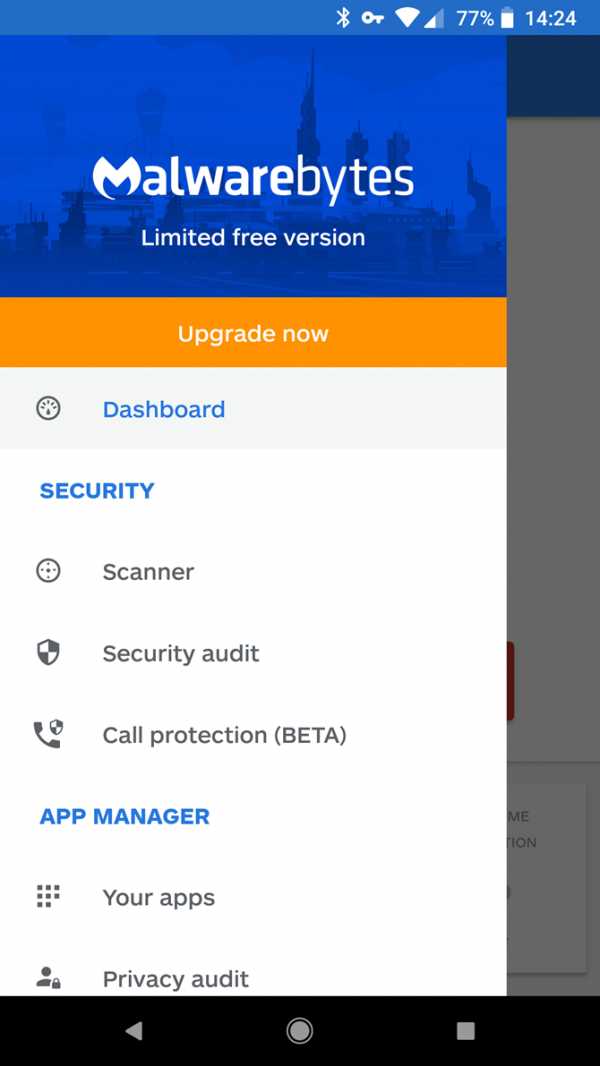
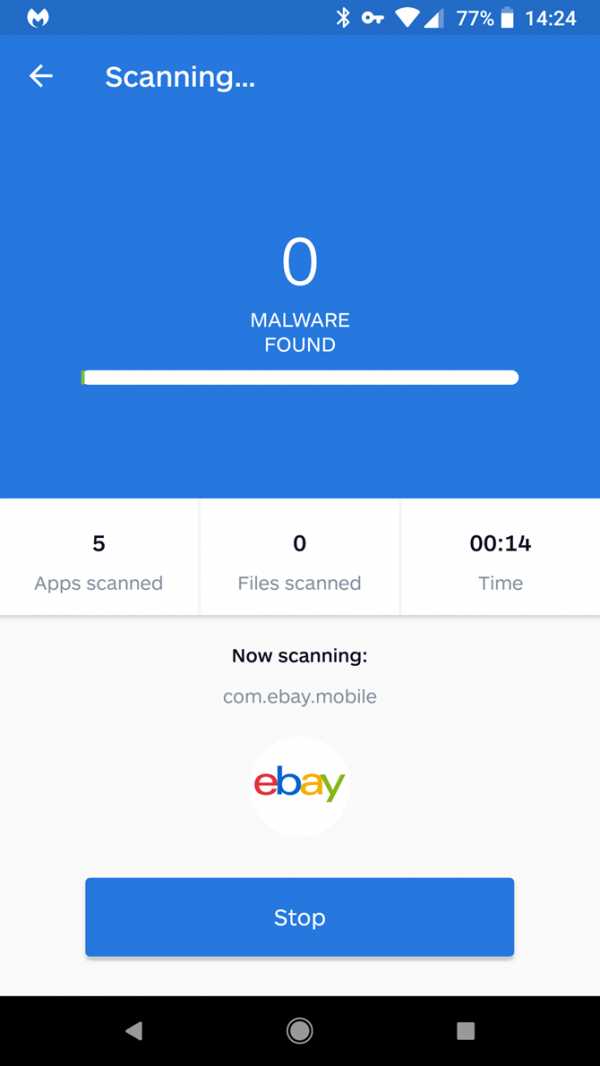
Одно из пользующихся наибольшим доверием имен в области безопасности настольных компьютеров, Malwarebytes также предоставляет приложение для Android.
Бесплатная версия сканирует ваш телефон на наличие вредоносных программ и удаляет все найденные угрозы. Он также имеет функцию аудита для разрешений приложений, поэтому вы можете отслеживать, к чему у каждого есть доступ. И рекламы там тоже нет.
Версия Premium за 12 долларов в год добавляет обнаружение в реальном времени и другие функции, которые не нужны большинству людей. Для серьезного антивирусного сканера и приложения для удаления вирусов для Android это лучший выбор.
Скачать: Malwarebytes Security (бесплатно, доступна подписка)
Bitdefender Antivirus Free
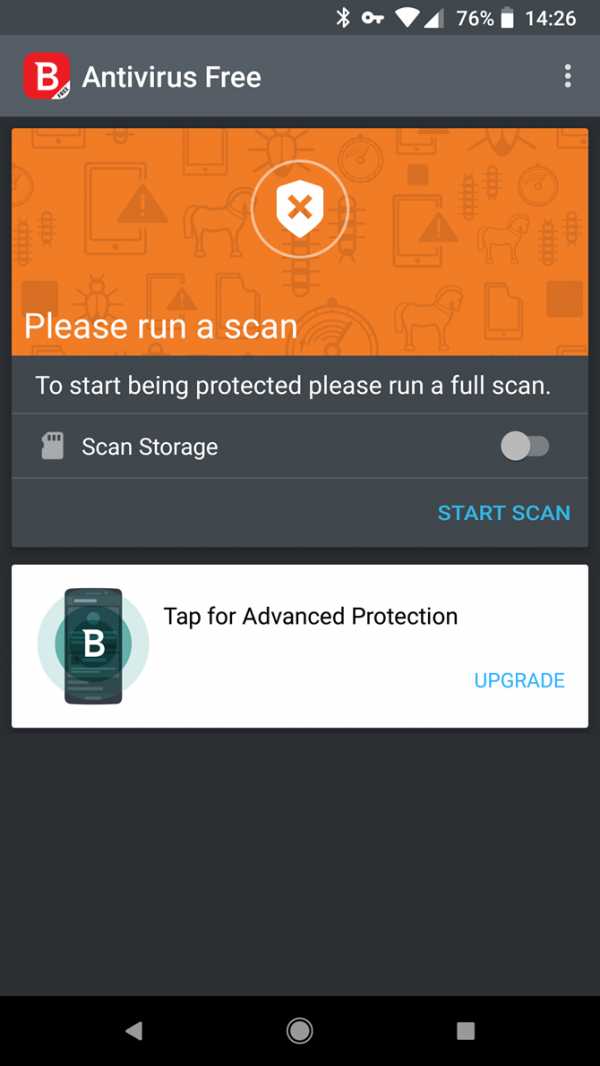
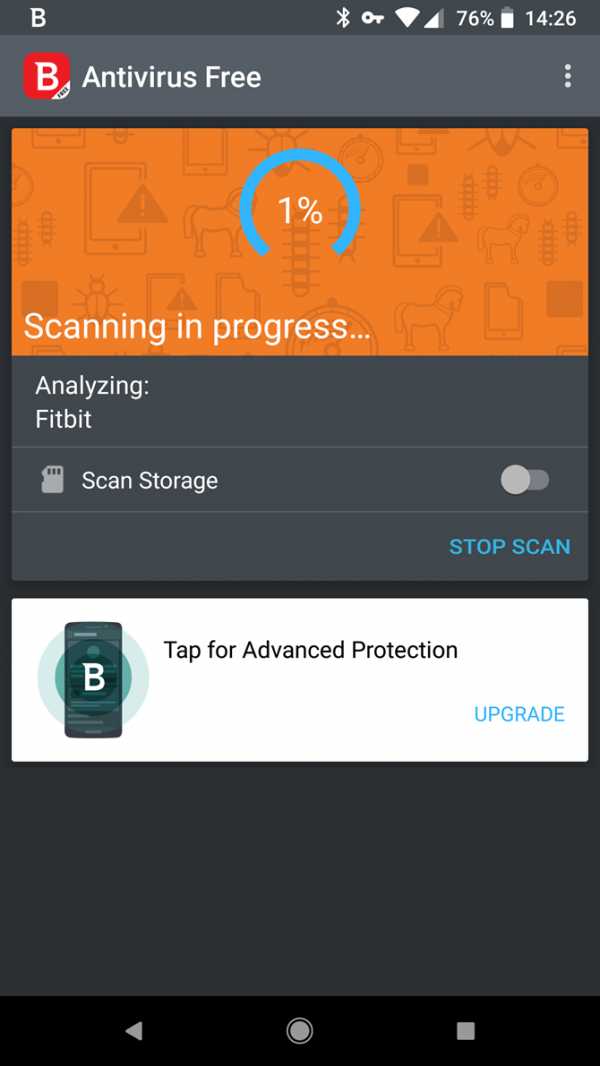
Bitdefender - еще одно надежное приложение для удаления вирусов, в основном потому, что оно легкое.Облачное сканирование означает, что ваше устройство практически не повлияет на работу вашего устройства, и приложение не ограничивает свое основное предложение множеством надоедливых дополнений.
Вы по-прежнему будете видеть рекламу для обновления до полной версии, но если вы можете их игнорировать, это прекрасное приложение для быстрого сканирования Android на вирусы.
Скачать: Bitdefender Antivirus (бесплатно)
Антивирусные приложения для Android, которых следует избегать
Это только два из многих приложений для сканирования вирусов в Android, но вы можете игнорировать почти все остальные.Все предложения крупных компаний, таких как Avast, Norton, Avira и им подобных, загружены мусором и сильно загружают вашу систему.
Многие упаковывают бустеры RAM и инструменты для очистки, которые приносят больше вреда, чем пользы. И многие функции, которые они рекламируют, уже встроены в Android. Такие браузеры, как Chrome, уже обнаруживают и блокируют опасные веб-сайты. Функция Google Find My Phone может найти ваш потерянный телефон. И вы можете самостоятельно управлять разрешениями приложений.
Охранные компании пытаются запугать вас загрузкой своих бесплатных приложений для «безопасности», а затем уговаривают перейти на платную версию с кучей функций, которые вам не нужны.Знайте, что никогда не платите за антивирусное приложение для Android!
Удаление вредоносных программ вручную в безопасном режиме Android
Надеюсь, антивирусное сканирование обнаружит и удалит вредоносные программы на вашем устройстве Android. Но если это не помогает, тогда все делается вручную.
Во многом как в Windows есть безопасный режим, так и в Android. И если в вашей системе есть вирус, вам нужно его использовать. В безопасном режиме ОС загружается без запуска сторонних приложений и отключается.Это означает, что вы можете узнать, вызывает ли приложение проблему, и безопасно удалить ее.
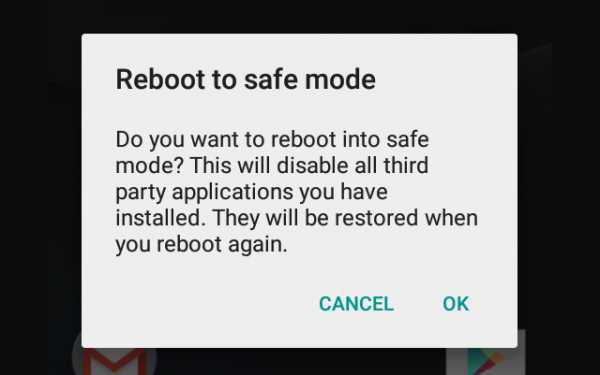
Чтобы войти в безопасный режим, если телефон нормально загружается:
- Нажмите и удерживайте кнопку Power , пока не появится меню питания.
- Нажмите и удерживайте Выключите , пока не получите запрос Перезагрузитесь в безопасный режим .
- Метчик ОК .
- Подождите, пока телефон перезагрузится. В нижнем левом углу вы увидите водяной знак Safe mode .
Если ваш телефон не загружается нормально из-за заражения, попробуйте следующие шаги, чтобы загрузить выключенный телефон в безопасном режиме:
- Нажмите и удерживайте Power , Увеличение громкости и Уменьшение громкости кнопок.
- Как только вы увидите логотип вашего телефона, отпустите Power , но продолжайте удерживать кнопки Volume .
- Вы увидите водяной знак Safe mode в нижнем левом углу после загрузки устройства.
Из-за различий производителей оборудования это может работать не для всех устройств. Попробуйте выполнить быстрый поиск своего телефона в Google, чтобы найти комбинацию безопасных режимов, если ни один из них не помог.
После того, как вы вошли в безопасный режим, перейдите в Настройки > Приложения > Загружено . На Android Oreo или новее перейдите в «Настройки »> «Приложения и уведомления»> «Просмотреть все приложения X» .
Здесь просмотрите список ваших приложений и попытайтесь найти вредоносное приложение.Он может не выделяться, но вспомните, когда возникла проблема с вашим телефоном. Удалите все приложения, которые вы установили примерно в это время, и проверьте, есть ли в списке приложение, которое вы не загружали.
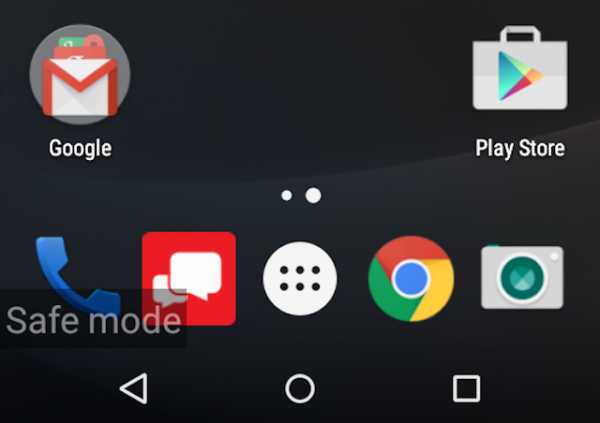
Чтобы удалить приложение, коснитесь его имени и выберите Удалить на его странице информации, чтобы удалить его. Если это поможет, перезагрузите телефон в обычном режиме (без перехода в безопасный режим), и вирус с телефона исчезнет.
Если вы не можете удалить приложение через это меню, скорее всего, у него есть права администратора устройства.Чтобы удалить этот доступ, выполните следующие действия:
- Перейдите к настройкам > Безопасность > Администраторы устройства (Настройки > Безопасность и местоположение> Приложения для администрирования устройства в Oreo и новее).
- Найдите приложение и установите флажок рядом с ним.
- Нажмите Отключить при появлении запроса.
Теперь вы можете вернуться к списку приложений и удалить его, как описано выше.
Последствия вируса для телефонов Android: очистка
После удаления вредоносных приложений вы также можете очистить свое Android-устройство, пока вы на нем.Очистка кеша и истории, очистка процессов запуска и другие основные шаги могут помочь убедиться, что ваше устройство готово к работе.
К сожалению, приложения для очистки Android обычно полны мусора, рекламы и плацебо.Следуйте нашему руководству по очистке телефона Android, чтобы упростить задачу. Если вам нужно решение в одно касание, CCleaner - хорошее приложение для удаления ненужных файлов без лишних хлопот. К сожалению, недавно он добавил немного наворотов, но все еще работает достаточно хорошо.
После того, как вы очистили свой телефон, мы рекомендуем вам сделать резервную копию данных Android, если вы еще этого не сделали.Это значительно упростит восстановление после будущих проблем, когда они возникнут.
Избавьтесь от вирусов для Android!
К сожалению, если вы уверены, что на вашем устройстве есть вредоносное ПО, но ни одно из вышеперечисленных решений не устраняет его, вам, вероятно, придется выполнить сброс настроек телефона до заводских.Сброс настроек телефона означает, что вы потеряете ценные данные, но это лучше, чем использовать взломанный телефон. Сброс к заводским настройкам также является лучшим вариантом для защиты от сталкерского ПО, которое представляет собой особый тип вредоносного ПО, которое трудно обнаружить.
Если у вас возникли проблемы в безопасном режиме, возможно, проблема связана с ОС или оборудованием, а не с вирусом.На вашем телефоне могут быть предустановлены вредоносные приложения или вы случайно предоставили разрешения службы специальных возможностей вредоносным приложениям.
В таких случаях лучшим вариантом может быть покупка другого устройства.
Для обеспечения максимальной безопасности убедитесь, что вы также знаете, как обновить свой телефон Android!
Изображение предоставлено: Bildagentur Zoonar GmbH / Shutterstock
Умное использование света Microsoft создает поистине универсальную клавиатуру.
 Об авторе
Об авторе Бен - заместитель редактора и менеджер по адаптации в MakeUseOf. Он оставил свою работу в сфере ИТ, чтобы писать полный рабочий день в 2016 году, и никогда не оглядывался назад. В качестве профессионального писателя он освещал технические руководства, рекомендации по видеоиграм и многое другое уже более шести лет.
Подробнее о Бене СтегнереПодпишитесь на нашу рассылку новостей
Подпишитесь на нашу рассылку, чтобы получать технические советы, обзоры, бесплатные электронные книги и эксклюзивные предложения!
Еще один шаг…!
Подтвердите свой адрес электронной почты в только что отправленном вам электронном письме.
.Как очистить смартфон: избавиться от бактерий, вирусов, пыли и прочего
Телефоны откровенно отвратительные. Еще в 2011 году телефоны проверялись на предмет гигиены, и было обнаружено, что каждое шестое устройство содержало следы фекалий. Валовой. Сейчас глобальная пандемия означает, что гигиена важна как никогда, и это распространяется и на ваши устройства.
По словам профессоров Принстона и Университета Лос-Анджелеса, вирусы могут жить на поверхности до трех дней.Если вы собираете вредные бактерии и моете руки, вы просто берете телефон и входите в WhatsApp, вы отменяете всю эту тяжелую работу.
Хотя к вашему телефону прикасается меньше людей, чем, например, к дверной ручке, опасность заключается в том, чтобы подхватить вирусы, живущие на вашем телефоне, и передать их другим людям, даже после того, как вы вымыли руки.
Нет причин для паники и отречения от использования телефона полностью, но, к счастью, есть несколько шагов, которые вы можете предпринять, чтобы избежать этого.По заявлению самой Apple, вы можете использовать дезинфицирующие салфетки с содержанием изопропилового спирта до 70% для очистки телефона, не повреждая устройство. Прямых сообщений от Samsung, Huawei или других производителей Android не поступало.
Подтверждено, что грязный iPhone можно чистить антибактериальными салфетками.
(Изображение предоставлено Apple)
Итак, как лучше всего это сделать? Сначала мы извлекали телефон из корпуса (вы можете очистить его отдельно) и протирали экран салфеткой из микрофибры, чтобы убрать грязь и пыль, иначе вы просто размазываете их по экрану.
После полировки экрана протрите большие поверхности телефона антибактериальными универсальными салфетками, такими как Lysol, который рекламирует свой продукт как безопасный для устройств. Если близкие к вам эгоистичные панические покупатели сделали это невозможным, нанесите несколько брызг антибактериального спрея на кусок чистой ткани или кухонной бумаги и протрите телефон как обычно.
Вы даже можете создать раствор из спирта и воды и перелить его в распылитель для домашнего антибактериального спрея.
Ткань должна протирать все выступающие поверхности, не оставляя жидкости в щелях телефона. По этой причине не распыляйте на телефон напрямую и обязательно проверяйте содержание алкоголя в любом используемом вами продукте: более 70% изопропилового спирта, и вы можете повредить телефон. Если вы вообще беспокоитесь об использовании дезинфицирующего средства, подумайте о таком решении, как PhoneSoap Pro, которое использует ультрафиолетовый свет для уничтожения бактерий на вашем телефоне.
Дайте телефону высохнуть на воздухе, пока вы чистите корпус таким же образом.Когда и чехол, и телефон высохнут, все готово. Тщательно вымойте руки, чтобы окружающая среда оставалась чистой, и положите телефон обратно в чехол и в карман. Если вы будете делать это регулярно, вы сохраните чистоту устройства и снизите вероятность попадания вредных бактерий в ваш карман.
Понравилось?
Лучшие на сегодня предложения Apple iPhone 11
Безлимит минут
Безлимит текстов
100 ГБ данных
Безлимит минут
Безлимит текстов
3 4 ГБ
3 4 ГБ данных мин
Безлимитный текстов
48 ГБ данных
.